قبل از هر چیزی نیاز هست که شما توسط موبایل برای خود قبلا حساب ایجاد کرده باشید بدون ایجاد حساب توسط موبایل شما قادر نیستین که وار حساب تلگرام در کامپیوتر شوید دوستانی که اصلا امکان ساخت حساب براشون وجود نداره میتونند از طریق صفحه تماس با ما اطلاعات خودشون رو ارسال کنند تا براشون حساب ایجاد شود اطلاعات شامل شماره تلفن برای ایجاد حساب فقط که پس از دریافت پیام کوتاه ۵ رقمی باید کد را از فرم تماس با ما ارسال کنند.
ابتدا شما میتوانید آخرین نسخه تلگرام را برای کامپیوتر از لینک زیر دریافت کنید
خب مراحل نصب که خیلی ساده هست ! برنامه را باز میکنید چند تا Next بزنید برنامه نصب میشود که فکر نکنم نیاز به گفتن باشه کمتر کسی اینو بلد نباشه … فرض میکنیم که شما با این قسمت مشکلی ندارین (در صورت داشتن مشکل پست به روز رسانی خواهد شد) پس از نصب تلگرام بر روی کامپیوتر آن را اجرا کنید در صفحه باز شده شما باید گزینه START MESSAGING را انتخاب کنید
در صفحه جدید کافیه که کد کشور را +۹۸ وارد کنید تا کشور ایران انتخاب شود و سپس شماره تلفن خود را در کادر رو به روی کد کشور وارد کنید پس از پر کردن موارد گزینه NEXT را انتخاب کنید
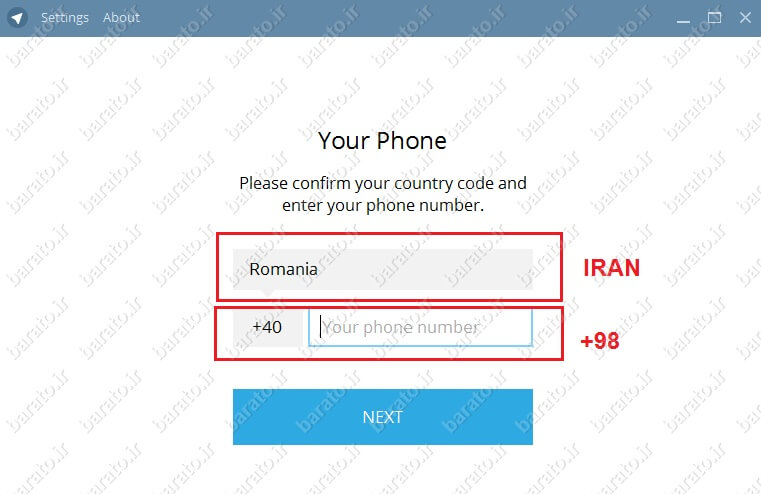
در اینجا شما باید کدی که براتون ارسال شده را وارد کنید (کد مورد نظر به مسنجر تلگرام ارسال می شود) پس از وارد کردن کد خودکار وارد برنامه میشود.
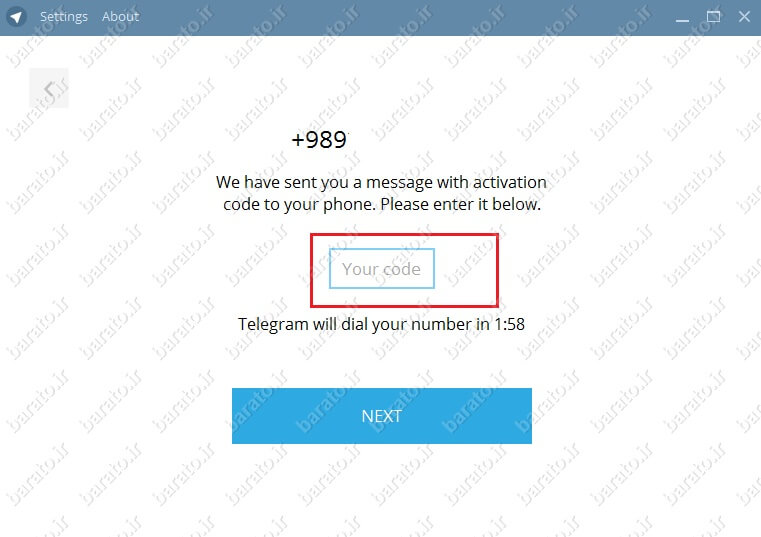
تا اینجا شما موفق شده ای که برای خود یک حساب تلگرام در کامپیوتر ایجاد کنید برای اینکه برای پروفایل خود عکس قرار بدین برای خود ایدی بسازید و … مراحل زیر را دنبال کنید
از بالای صفحه گزینه Settings را انتخاب کنید که در این قسمت شما میتوانید تنظیمات مربوط به برنامه را انجام دهید
Set Profile Photo: با انتخاب این گزینه میتوانید برای پروفایل خود عکس انتخاب کنید
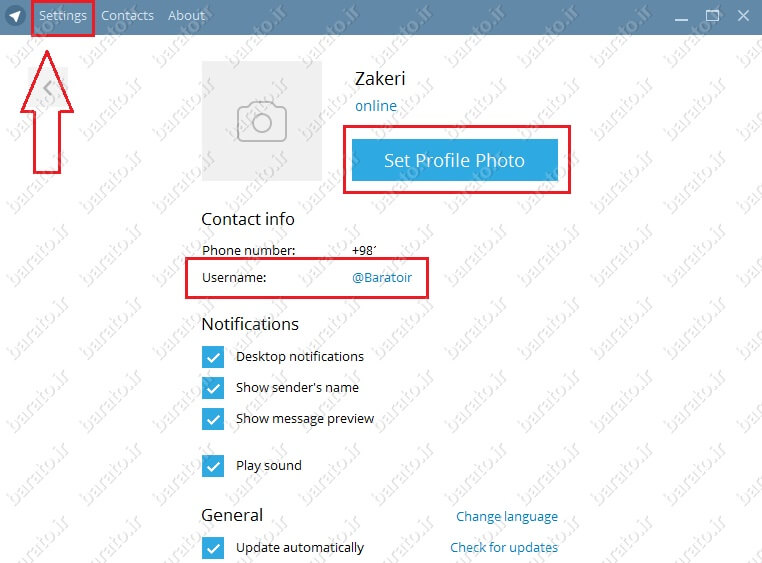
Username: در این قسمت شما میتوانید برای خود یک ایدی ایجاد کنید همچنین در صورتی که قبلا ایدی ایجاد کردین برای تغییر دادن کافی است روی آن کلیک کنید و ایدی مورد نظر خود را وارد کنید (دقت کنید که ایدی شما باید از حروف انگلیسی و عدد استفاده شود که شامل علامت ها , نقطه و … نباید باشد)
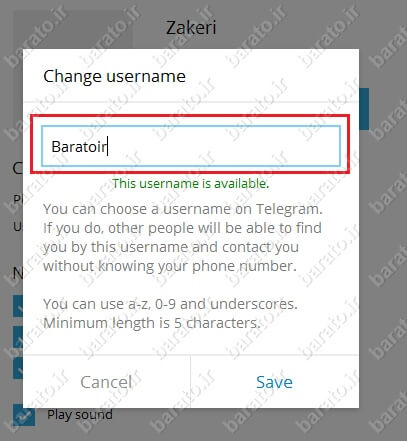
Notifications: در این قسمت شما میتوانید هشدارها را غییر فعال یا فعال کنید که هنگام دریافت پیام جدید با شما اطلاع داده شود یا خیر
General: در این قسمت هم تنظیمات اصلی برنامه هست که میتونید فعال یا غییر فعال کنید که شامل فعال یا غییر فعال کردن اپدیت خودکار و نمایش ایکن در تسکبار و … هست
Chat options: تنظیمات مربوط به چت هست که میتونید فعال یا غییر فعال کنید وقتی استفاده از کد مخصوصی به شکلک کنید تبدیل به شکل شود یا نه گزینه دوم هم ارسال پیام با استفاده از اینتر هست با زدن اینتر پیام شما ارسال میشود آخرین گزینه هم مربوط به دانلود فایل های ارسال هست که در صورتی که میخواهید فایل ها دانلود شود باید این گزینه را فعال کنید
Chat background: در این قسمت شما میتوانید پس زمینه چت خود را به عکس دلخواه خود تغییر دهید که برای استفاده از تصاویر پیش فرض برنامه گزینه Choose from gallery و برای انتخاب فایل از کامپیوتر گزینه Choose from file را انتخاب کنید
Advanced: تنظیمات پیشرفته
Turn on local passcode: در این قسمت شما میتوانید بر روی تلگرام خود رمز قرار دهید که با وارد شدن به برنامه باید رمز را وارد کنید
Enable two-step verification: در این قسمت میتوانید رمز را همراه با ایمیل وارد کنید که در صورت فراموشی رمز به ایمیل شما ارسال شود
Show all sessions: در این قسمت تمام دستگاهایی که از حساب شما استفاده کرده اند را میتوانید مشاهده کنید
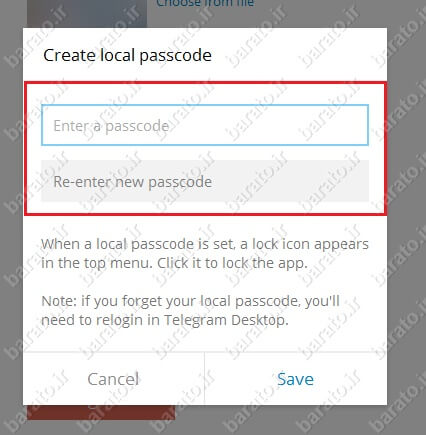
پاک کردن چت ها :
برای پاک کردن سابقه چت خود در تلگرام کامپیوتر ابتدا مخاطب مورد نظر خود را انتخاب کنید از بالای صفحه روی نام مخاطب تا پروفایل کاربر برای شما نمایش داده شود از قسمت پروفایل گزینه Clear history را انتخاب کنید
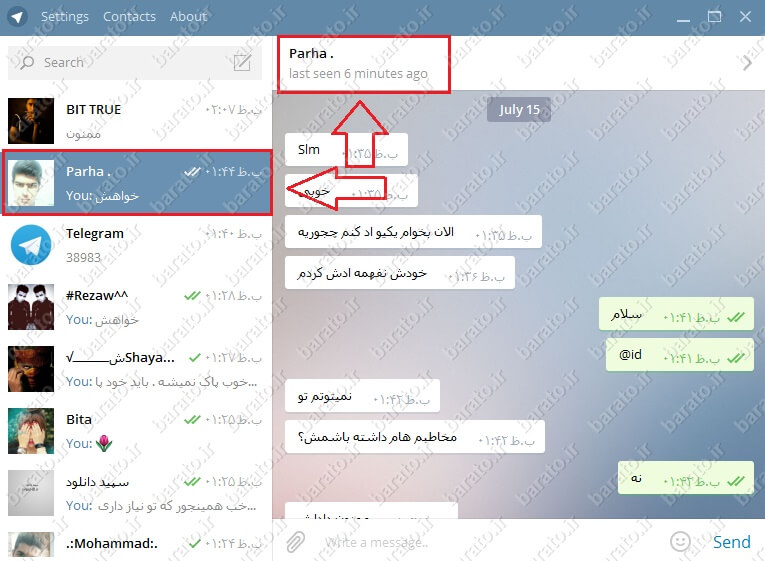
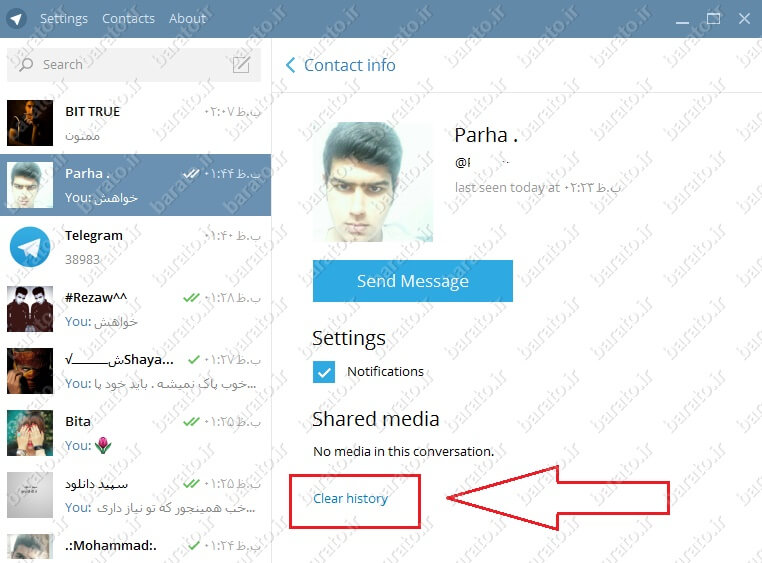
 عضویت در سایت
عضویت در سایت
 ساخت پروفایل
ساخت پروفایل
 فعالیت در سایت
فعالیت در سایت
 فعالیت در انجمن
فعالیت در انجمن
 شرکت در مسابقات
شرکت در مسابقات
 جایزه بگیرید !
جایزه بگیرید !
